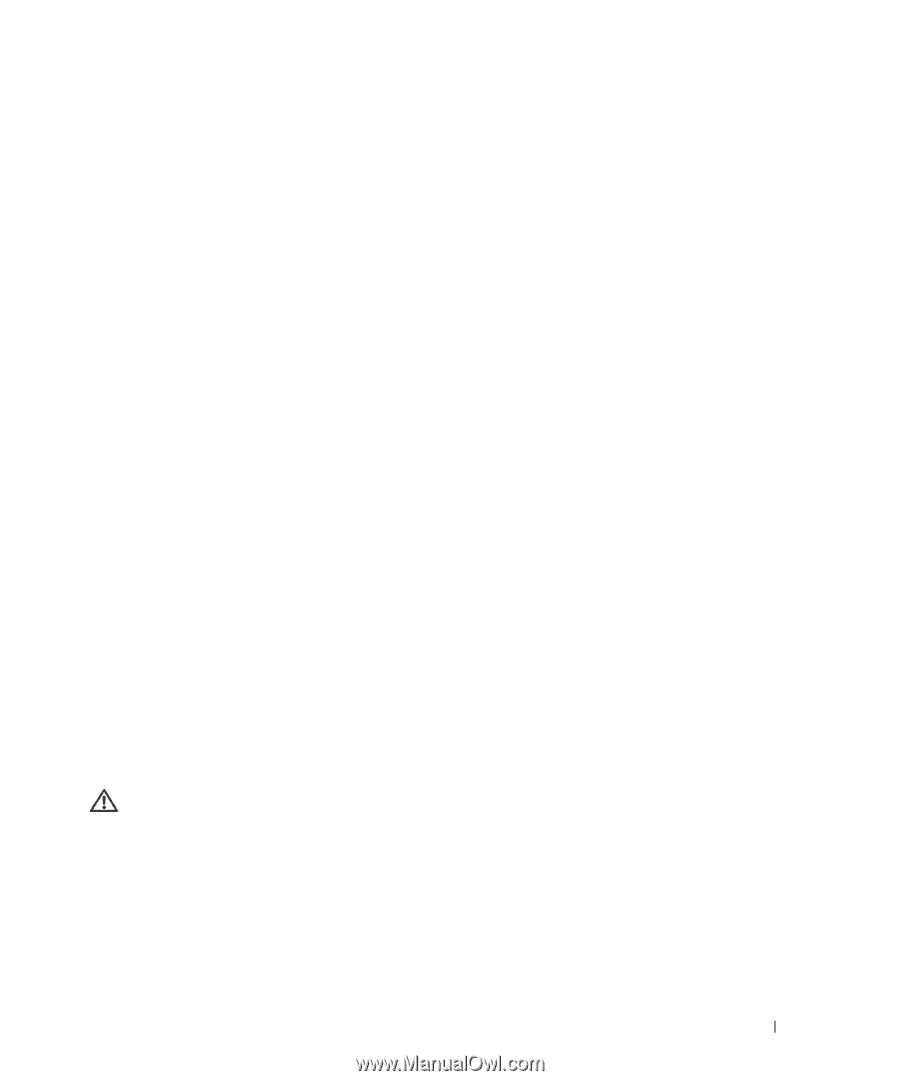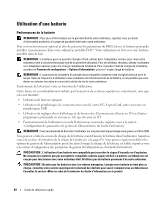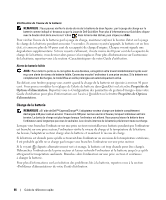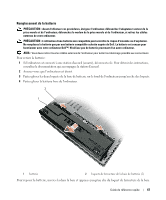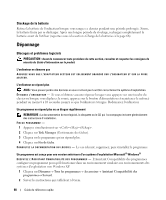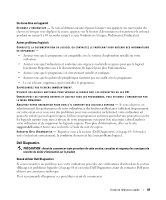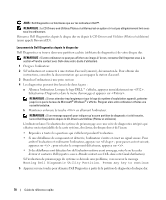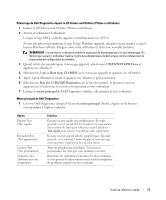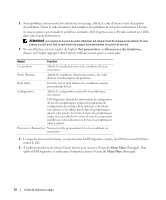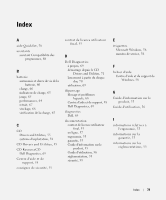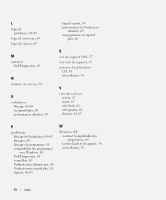Dell Latitude D420 Quick Reference Guide - Page 69
Dell Diagnostics, support.dell.com
 |
UPC - 853248003278
View all Dell Latitude D420 manuals
Add to My Manuals
Save this manual to your list of manuals |
Page 69 highlights
Un écran bleu uni apparaît ÉTEIGNEZ L'ORDINATEUR - Si vous n'obtenez aucune réponse lorsque vous appuyez sur une touche du clavier ou lorsque vous déplacez la souris, appuyez sur le bouton d'alimentation et maintenez-le enfoncé pendant au moins 8 à 10 secondes jusqu'à ce que l'ordinateur s'éteigne. Redémarrez l'ordinateur. Autres problèmes logiciels CONSULTEZ LA DOCUMENTATION DU LOGICIEL OU CONTACTEZ LE FABRICANT POUR OBTENIR DES INFORMATIONS DE DÉPANNAGE - • Assurez-vous que le programme est compatible avec le système d'exploitation installé sur votre ordinateur. • Assurez-vous que l'ordinateur est conforme aux exigences matérielles requises pour que le logiciel fonctionne. Reportez-vous à la documentation du logiciel pour plus d'informations. • Assurez-vous que le programme est correctement installé et configuré. • Assurez-vous que les pilotes de périphérique n'entrent pas en conflit avec le programme. • Le cas échéant, supprimez, puis réinstallez le programme. SAUVEGARDEZ VOS FICHIERS IMMÉDIATEMENT. UTILISEZ UN LOGICIEL ANTIVIRUS POUR VÉRIFIER LE DISQUE DUR, LES DISQUETTES OU LES CD. ENREGISTREZ LES FICHIERS OUVERTS ET QUITTEZ TOUS LES PROGRAMMES, PUIS ÉTEIGNEZ L'ORDINATEUR PAR LE MENU DÉMARRER. A N A L YS E Z V O T R E O R D I N A T E U R P O U R V O I R S ' I L C O N T I E N T D E S L O G I C I E L S E S P I O N S - Si vous observez un ralentissement des performances de votre ordinateur, si des fenêtres publicitaires s'affichent fréquemment sur votre écran ou si vous avez des problèmes pour vous connecter sur Internet, votre ordinateur est peut-être infecté par un logiciel espion. Utilisez un programme antivirus qui inclut une protection contre les logiciels espions (une mise à niveau de votre programme sera peut-être nécessaire) afin d'analyser votre ordinateur et de supprimer les logiciels espions. Pour plus d'informations, allez sur le site support.dell.com et lancez une recherche à l'aide du mot clé espion. EXÉCUTEZ DELL DIAGNOSTICS - Reportez-vous à la section «Dell Diagnostics» à la page 69. Si tous les tests s'exécutent correctement, la condition d'erreur est liée à un problème logiciel. Dell Diagnostics PRÉCAUTION : Avant de commencer toute procédure de cette section, consultez et respectez les consignes de sécurité du Guide d'information sur le produit. Quand utiliser Dell Diagnostics Si vous rencontrez un problème avec votre ordinateur, procédez aux vérifications décrites dans la section «Blocages et problèmes logiciels» à la page 68 et exécutez Dell Diagnostics avant de contacter Dell pour obtenir une assistance technique. Il est recommandé d'imprimer ces procédures avant de commencer. Guide de référence rapide 69